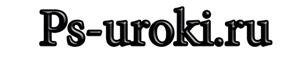Breadcrumbs
Как создать кисть в фотошопе.
- Подробности
Зайдя в панель управления инструментов, и выбрав кисть, вы можете увидеть очень разные и интересные варианты кистей. И даже можете создать свою собственную кисть! В этой статье мы с вами узнаем, как создать свою кисть в фотошоп.
Сначала создаем новый документ, воспользовавшись пунктом меню: Файл – Создать.

После этого выбираем картинку содержащею элемент, который бы вы хотели видеть в качестве своей новой кисти. Я выбрала белку из ледникового периода. Открываем изображение в фотошопе.

Выделяем белку, используя приемы выделения.

Удаляем выделенный фон.
Щелкнув по верхней вкладке изображения правой кнопкой мыши, выбираем изображение белки и перетаскиваем в наш рабочий документ.
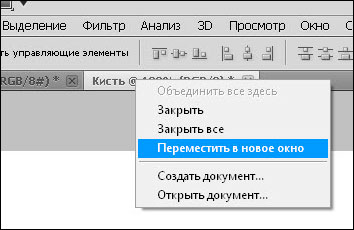
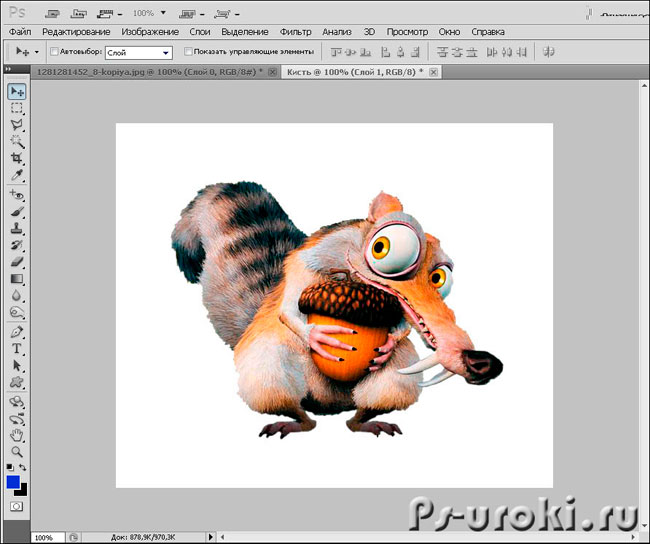
Если белка показалась вам слишком большой, мы можем уменьшить ее, нажав комбинацию клавиш Crtl+T и потянув за уголок образовавшей рамки вокруг белки. Во время редактирования размера изображения держите нажатой клавишу Shift. Необходимо это для того, что бы сохранить пропорции изображения при изменении его размеров.
Затем заходим в меню: Редактировать – Определить кисть.
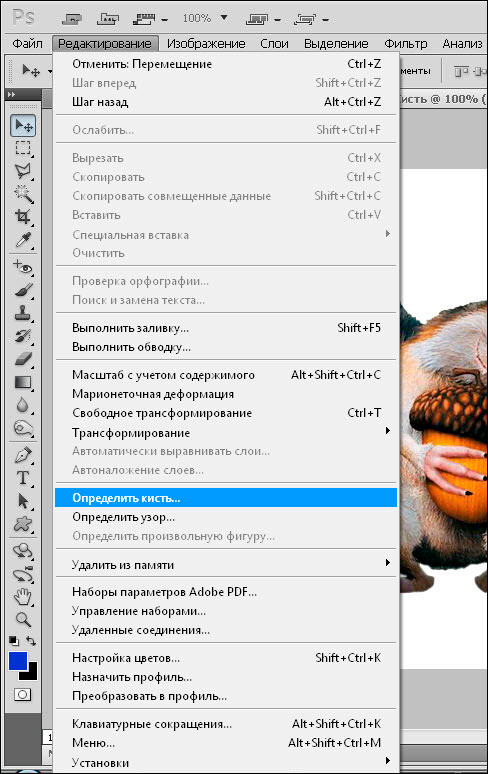
В появившемся окне вводим название кисти, я назову ее белка.
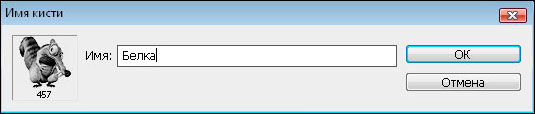
Наша кисть готова!
Остается найти ее в меню настройки инструмента кисть.

И использовать по прямому назначению.
Выбираем подходящий для нас цвет
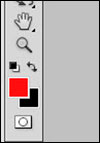
щелкаем нашей кистью по изображению и у нас получаются вот такие симпатичные белки.